
Table des matières:
- Auteur John Day [email protected].
- Public 2024-01-30 09:07.
- Dernière modifié 2025-01-23 14:46.

Machine à soupe
Bonjour à tous dans cette instructable, je vais vous expliquer comment j'ai créé mon propre distributeur de soupe à l'aide des éléments suivants. Dans le pdf, vous pouvez voir ma nomenclature.
Fournitures
Fournitures
·
Framboise Pi 3B+
·
Capteur de température (étanche, monofilaire)
·
Résistance de détection de force
·
Capteur à ultrasons
·
Servo (x2)
·
MCP3008
·
ACL
·
Potentiomètre
·
Pompe à eau
·
Transistor
·
Diode
·
Relais
·
Bouton (x4)
·
Résistance 2.2k Ohm
·
Résistance 3.3k Ohm
·
Résistance 4.7k Ohm
·
Résistance 1k Ohm (x2)
·
Résistance 220 Ohm (x3)
·
Fils 5 mètres
·
Gaine thermorétractable
·
Tuyau 30 cm
·
Planches de bois 2m²
·
La colle
·
Des vis
·
Support d'angle en métal
·
Peinture (noir, blanc et rouge)
·
Lettres et chiffres en bois
·
Entonnoir (x2)
·
Conduite d'eau fendue
·
Prise de distribution
Outils
·
Fer à souder
·
Pince à dénuder
·
Pinces coupantes
·
Pistolet à colle
·
Perceuse
·
Machine à scier
·
Découpeur laser
Étape 1: faire le circuit
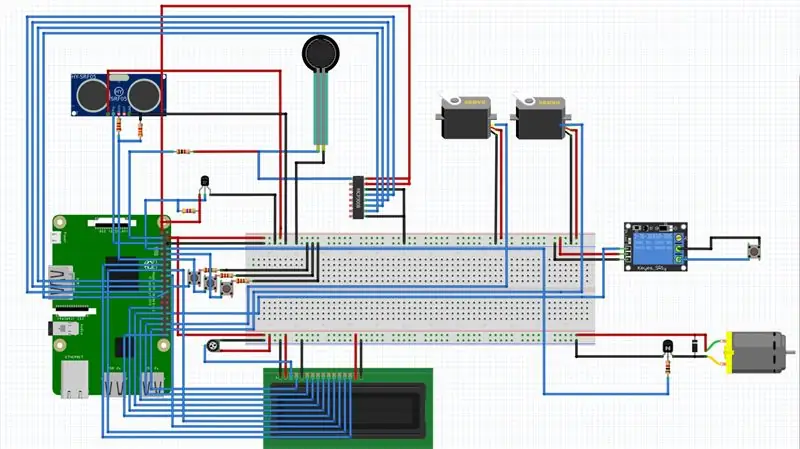
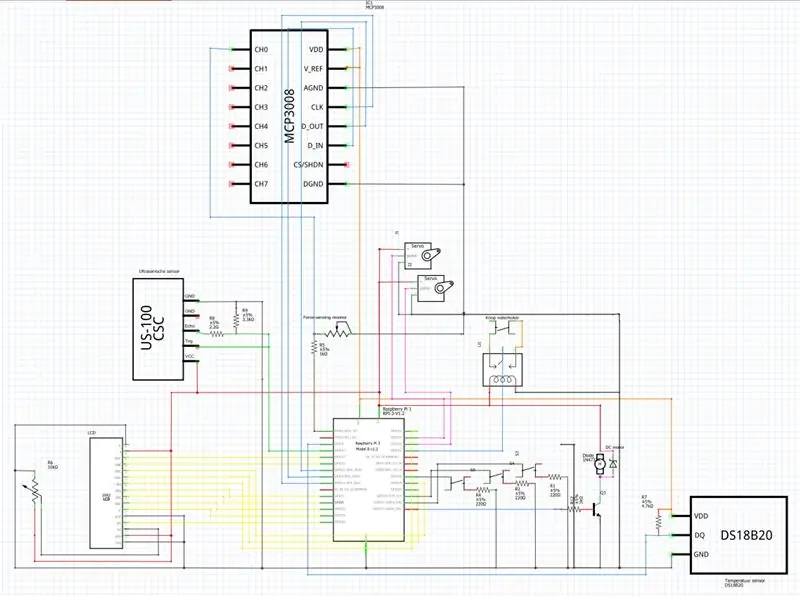
Dans les images ci-dessus, vous pouvez voir mon circuit. Sur le circuit, vous voyez un DS18B20 qui est mon capteur de température afin que nous puissions mesurer la température dans l'eau. À côté de cela, vous pouvez voir un moteur à courant continu avec une diode, c'est ma pompe. Près de cela, vous pouvez voir le relais afin que nous puissions allumer et éteindre notre élément chauffant. Il existe également un MCP3008 pour notre résistance de détection de force. Avec cela, nous sommes en mesure de savoir s'il y a une tasse sous notre machine ou non. Vous devriez également voir 2 servos qui sont nécessaires pour notre approvisionnement en poudre. L'US-100 CSC est un capteur à ultrasons qui peut mesurer la quantité d'eau que nous devons pomper dans la tasse. Enfin, nous avons nos 3 boutons et l'écran LCD, ils sont nécessaires pour interagir avec les utilisateurs.
Étape 2: Création de la base de données
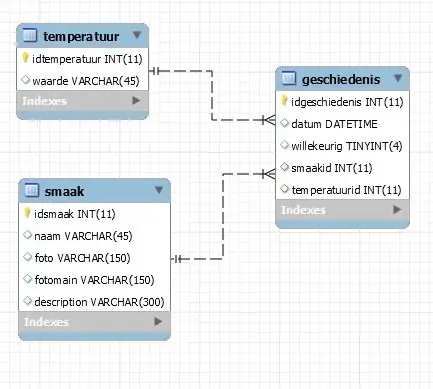
Ma base de données fonctionne sur mon raspberry pi. Comme vous pouvez le voir, j'ai trois entités en haut à gauche, j'ai une entité nommée temperature avec deux attributs idtemperature et value. En dessous, j'ai une entité nommée goût avec 5 attributs: idtaste, name, picture, mainpicture et discription. À côté de cela, nous avons l'historique de notre dernier nom d'entité dans cette entité, nous avons également 5 attributs: idhistory, date, random, tasteid, temperatureid.
Étape 3: Programmation de code (Python)
Mon code est assez simple. Tout d'abord, vous devez faire en sorte que tant que la résistance de détection de force n'est pas enfoncée, vous ne devriez pas pouvoir exécuter le reste du code, donc aucune soupe n'est faite sans une tasse. Ensuite, j'ai ajouté des détecteurs d'événements qui devraient détecter lorsqu'un bouton est enfoncé. Si j'appuie sur un bouton la machine va faire une soupe donc pour cela je laisse simplement le servo faire un tour pour que la poudre puisse tomber dans la tasse et j'envoie un signal haut à mon relais. Cela conduit à la cuisson de l'eau car notre élément chauffant commencera à fonctionner. Après un certain temps, lorsque notre eau cuit, notre capteur de température détectera la cuisson, puis ma pompe commencera à pomper. Il continue de verser de l'eau dans la tasse jusqu'à ce que le capteur à ultrasons détecte que la tasse est presque pleine. Vous pouvez voir mon code sur mon github:
Étape 4: Création du site Web (Frontend et Backend)
Dans mon backend, j'ai trois requêtes. Le premier est celui-ci: "Sélectionnez s.foto, s.naam, t.waarde, date_format(g.datum, '%Y-%m-%d %H:%i') as Datum from geschiedenis as g join smaak as s on g.smaakid = s.idsmaak join temperatuur as t on g.temperatuurid = t.idtemperatuur order by Datum" avec cette requête, je peux obtenir mes photos, mon nom, la valeur de la température et la date de notre histoire. La deuxième requête est la suivante: "SELECT s.naam, s.fotomain, s.description FROM smaak as s;" avec cela, je peux montrer quels types de soupe j'ai avec une belle photo et une description. Enfin, j'ai une requête qui met les soupes récemment préparées dans ma base de données: "INSERT INTO geschiedenis(willekeurig, smaakid, temperatuurid) VALUES (var1, var2, var3)". Avec la méthode app.route, je peux envoyer mes données au site Web.
Dans mon frontend, j'ai deux fichiers javascript. Le premier est pour ma page principale. En cela, j'ai un querySelector que je remplis en utilisant innerHTML avec les données que j'ai reçues de mon backend.
Le deuxième script fait de même pour ma page d'historique avec chaque soupe préparée à partir de ma machine.
Vous pouvez voir mon code sur mon github:
Étape 5: Faire le logement


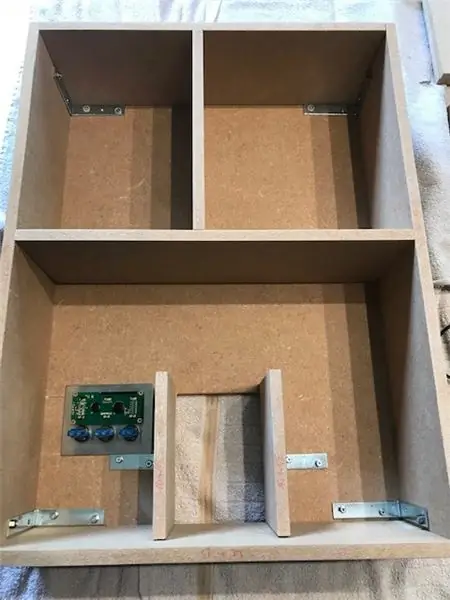

Pour notre tuyau, je vais le faire en bois. Sur les photos, vous pouvez voir les tailles des planches que j'ai coupées. Vous pouvez également voir comment je les assemble tous. J'ai aussi fait une petite plaque en métal où je peux mettre mon lcd et mon bouton. Sur l'avant-dernière photo, vous pouvez voir une plaque de métal que j'utilise pour l'humidité créée par notre bouilloire. Les 2 gros trous sont pour y insérer les doigts afin de pouvoir l'enlever facilement. Enfin, vous pouvez voir que nous avons collé des planches ensemble, je vais les mettre au-dessus de notre construction. Avec des charnières, nous allons faciliter son ouverture et sa fermeture. Ces 2 dernières étapes sont importantes puisque nous allons remplir notre eau et notre poudre. Maintenant que notre construction est terminée, nous pouvons la décorer alors j'ai acheté une bombe aérosol rouge. Après avoir colorisé notre logement, nous avons terminé.
Étape 6: Insertion du circuit dans le boîtier


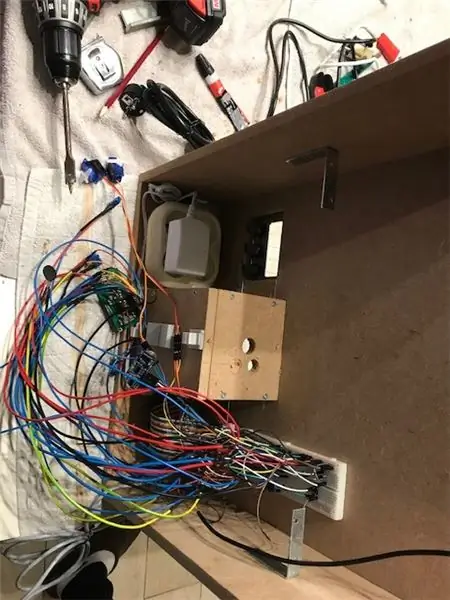
Comme vous pouvez le voir sur les photos ci-dessus vous pouvez voir comment j'ai réussi à mettre le circuit dans mon logement
Étape 7: Peinture
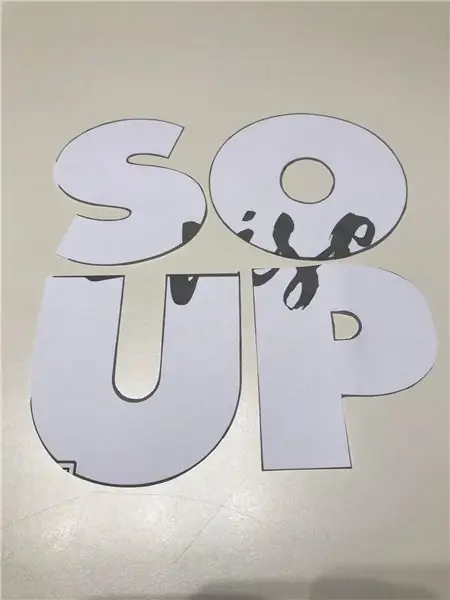
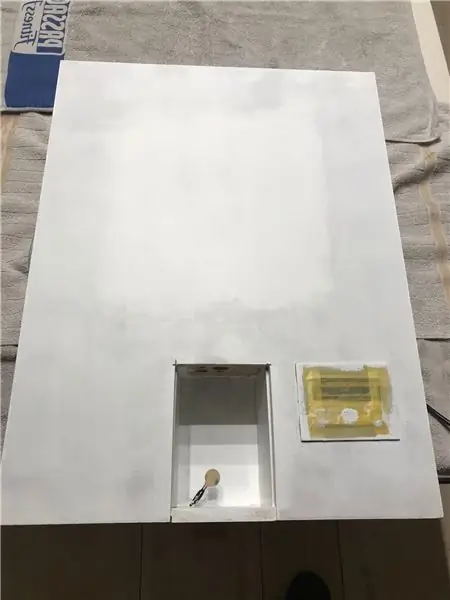
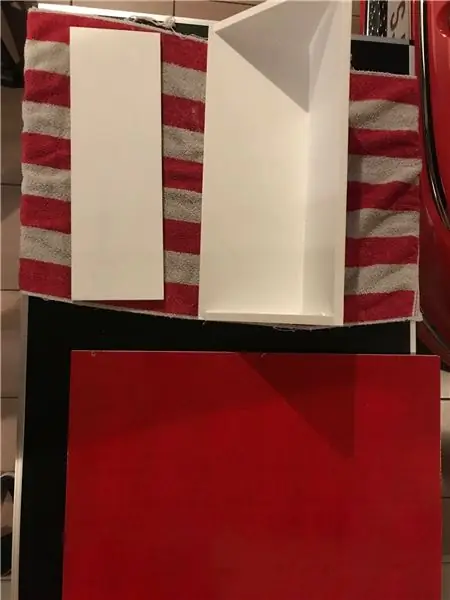
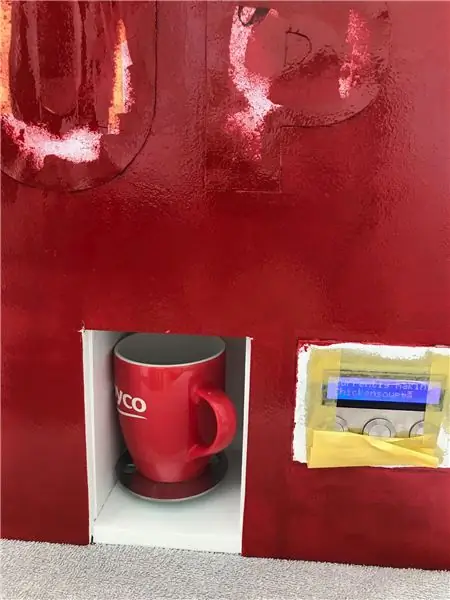
J'ai utilisé de la peinture rouge, noire et blanche
Conseillé:
Kit de conversion de machine à écrire USB : 9 étapes (avec photos)

Kit de conversion de machine à écrire USB : il y a quelque chose de très magique à taper sur ces machines à écrire manuelles à l'ancienne. Du claquement satisfaisant des touches à ressort à la lueur des accents chromés polis, en passant par les marques nettes sur la page imprimée, les machines à écrire font un su
Comment j'ai fabriqué ma propre machine de boxe ? : 11 étapes (avec photos)

Comment j'ai fabriqué ma propre machine de boxe ? : Il n'y a pas d'histoire incroyable derrière ce projet - j'ai toujours aimé les machines de boxe, qui étaient situées dans divers endroits populaires. J'ai décidé de construire le mien
Machine Rube Goldberg en 11 étapes : 8 étapes

Machine Rube Goldberg en 11 étapes : Ce projet est une machine Rube Goldberg en 11 étapes, conçue pour former une tâche simple d'une manière compliquée. La tâche de ce projet est d'attraper une barre de savon
Machine d'enseignement des étapes critiques pour le lavage des mains : 5 étapes

Machine d'enseignement des étapes critiques pour le lavage des mains : il s'agit d'une machine qui rappelle à l'utilisateur les étapes à suivre lorsqu'il doit se laver les mains. Le but de cette machine est d'aider les gens à comprendre comment se laver les mains correctement de manière efficace. En période de prévention épidémique ou pandémique
Boîtes de soupe ! : 5 étapes (avec photos)

Boîtes de soupe ! : Aux fins d'un jeu de mots, « boîtes » sont un autre mot pour "casque". Voici comment faire des boîtes audio à partir de boîtes de soupe, et d'autres choses
